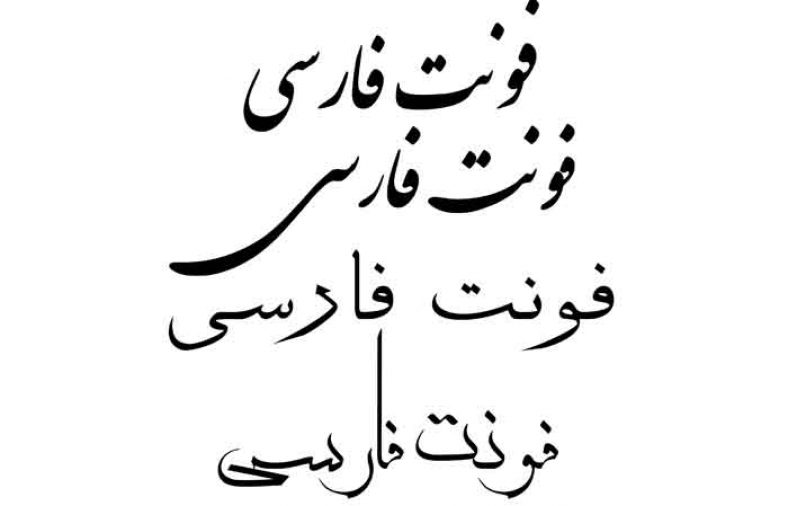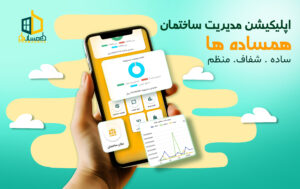نرمافزار فتوشاپ یکی از کارآمدترین برنامهها در زمینه ویرایش تصویر و تایپوگرافی است. اگرچه این نرم افزار فونتهای بسیاری دارد، اما در صورت نیاز به فونت جدید باید آنها را نصب کرد. نصب فونت فارسی در فتوشاپ به سادگی و در مدت زمان کوتاهی قابل انجام است.
ستاره | سرویس تکنولوژی – با استفاده از فتوشاپ این اَبَر برنامه قدرتمند، علاوه بر روتوش عکس، خلق و ویرایش تصاویر، میتوان کارهای فوق العادهای از جمله تایپوگرافی (اضافه کردن متن به تصویر) را نیز انجام داد. اگر شما هم قصد دارید با استفاده از این نرم افزار، متنی را به تصاویر خود اضافه کنید حتما به فونتهای جدید نیاز خواهید داشت. در این مطلب شیوه نصب فونت فارسی در فتوشاپ را به صورت مرحله به مرحله و همراه با تصویر آموزش خواهیم داد.

مراحل نصب فونت فارسی در فتوشاپ
به منظور نصب فونت در فتوشاپ به این نکته توجه داشته باشید که فتوشاپ از فونتهای پیش فرضی که در ویندوز نصب شده است استفاده میکند، بنابراین نیاز به نصب مستقیم فونتهای دانلود شده در برنامه نیست.
به منظور نصب فونت در این نرم افزار مراحل زیر را در پیش بگیرید.
۱. برای این کار کافی است در مرورگر خود عبارت «دانلود فونتهای رایگان فارسی» را جستجو نموده و بعد از یافتن فونتهای مورد نظر، آنها را دانلود کنید، البته میتوانید از فروشگاههای کامپیوتری نیز سی دی مخصوص فونتهای فارسی را تهیه نمایید.
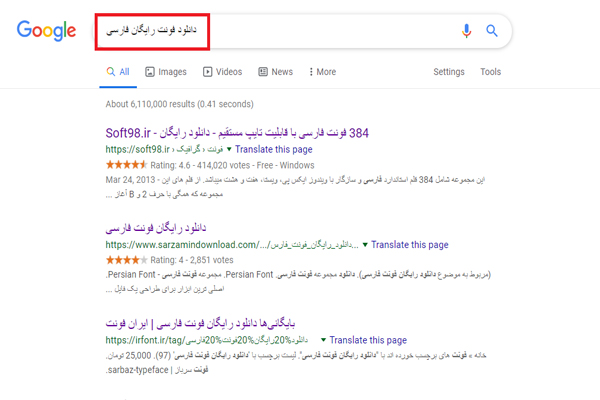
دو نکته:
- سایتهای بسیاری از جمله ایران فونت، سایت قلم فارسی، فونت ایران و… که فونتهای آنلاین فارسی را هم به صورت رایگان و هم با پرداخت هزینه، ارائه میدهند.
- فونتهای مناسب با پسوندotf ،ttf ،pbf ،pfm را دانلود کنید، زیرا فتوشاپ قابلیت پشتیبانی از آنها را داشته باشد.
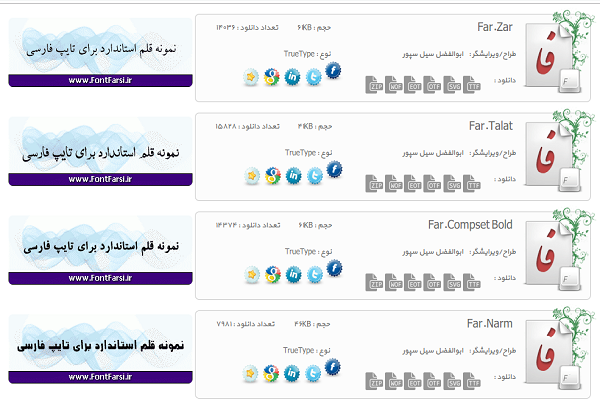
۲. اگر فایل دانلود شده در حالت فشرده یا زیپ است، آن را از طریق برنامه WINRAR روی دسکتاپ یا محل موردنظر extract و از حالت فشرده خارج کنید تا بتوانید فونتها را نصب کنید.
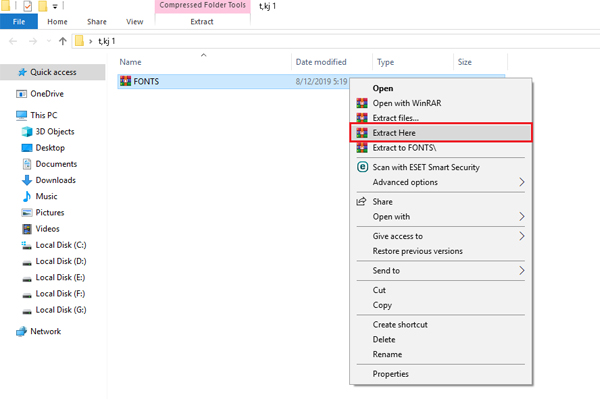
۳. سپس فونت دلخواه، راست کلیک کنید و گزینه Install را بزنید. همچنین میتوانید روی فونت مورد نظر دوبار کلیک کنید تا فایل باز شود، در این فایل میتوانید نحوه نوشتاری حروف و اعداد این فونت را ببینید سپس از قسمت بالا روی گزینه Install کلیک کنید.
نکته: اگر قصد نصب تمامی فونتها را دارید، با نگه داشتن Ctrl یا Shift، تمامی فونتها را انتخاب نموده و بعد راست کلیک کنید و گزینه Install را بزنید.
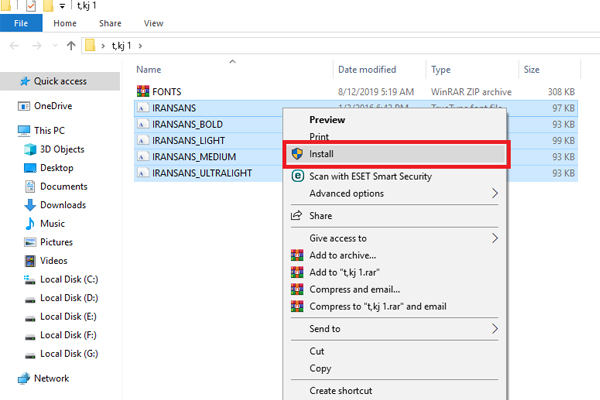
۴. متاسفانه بعضی از ویندوزها اجازه نصب آسان به شیوه بالا را نمیدهند. در این حالت شما بعد از راست کلیک روی فونت متوجه میشوید که گزینه Install را ندارید،در این حالت ابتدا با استفاده از میانبر CTRL+C فونتها را کپی کنید و سپس مسیر زیر را دنبال کنید:
Start Menu > Control Panel > Appearance and Personalization > Fonts
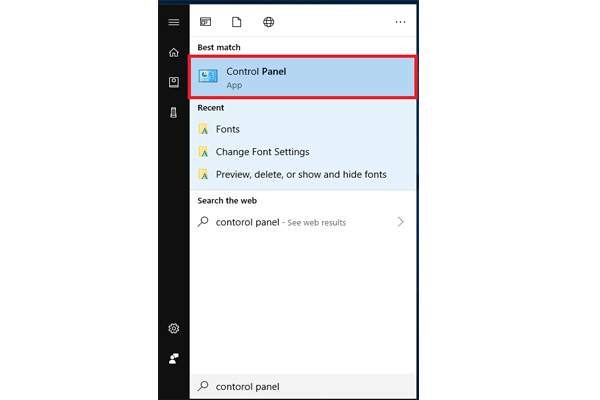
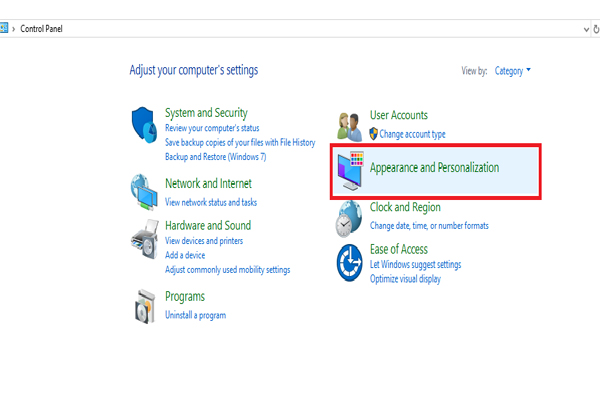
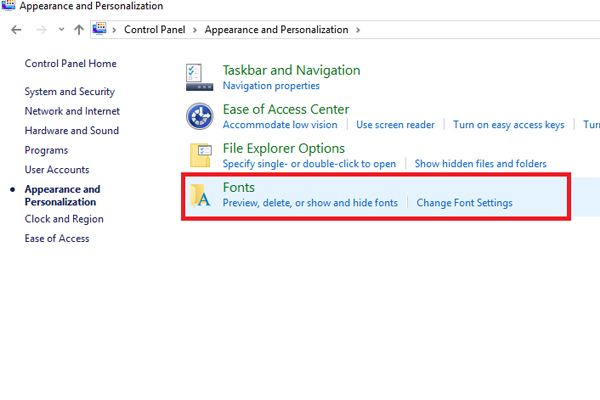
به جای مسیر بالا، میتوانید با فرمان CTRL+R برنامه Run را باز کنید، فرمان Fonts را وارد کرده و سپس گزینه OK را انتخاب کنید.
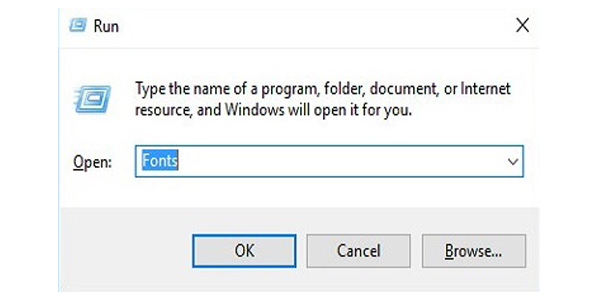
۵. به پوشه فونت بروید و CTRL+V را بزنید تا فایلهای کپی شده در محل مقصد ذخیره شوند.
۶. بعد از نصب، فونتها به صورت خودکار به لیست فونتهای شما در فتوشاپ اضافه میشود و شما میتوانید فتوشاپ را باز کنید و از فونتهای جدید استفاده کنید. نصب فونت فارسی در فتوشاپ به همین سادگی بود.
نحوه استفاده از فونتهای نصب شده در فتوشاپ
اکنون که کار نصب فونت فارسی در فتوشاپ به پایان رسید، برای استفاده از فونتهای جدید باید نام اصلی آن را بدانید. برای این منظور مراحل زیر را در پیش بگیرید.
۱. در پوشه Fonts روی فونت مدنظر کلیک راست کرده و گزینه Preview را بزنید یا این گزینه را بعد از انتخاب فونت از نوار ابزار بالا بزنید تا ظاهر فوت برای شما نمایش داده شود.
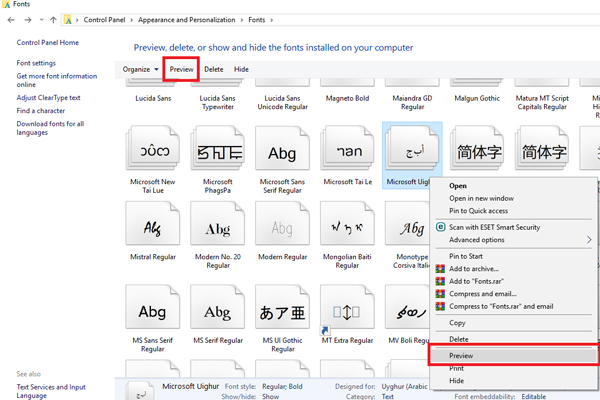
۲. در صفحه باز شده، اولین خطی که اطلاعات فونت را نوشته Font name است. حال نام اصلی فونت را میدانید، آن را یادداشت کرده یا در ذهن بسپارید، سپس در فتوشاپ با انتخاب متن مورد نظر و سرچ حروف ابتدایی فونت در لیست فونتها به آن دسترسی پیدا کنید.
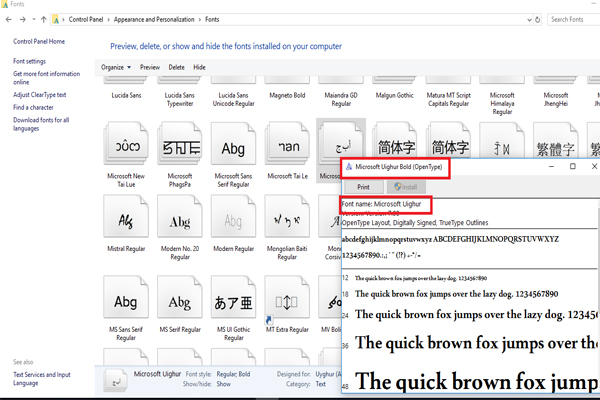
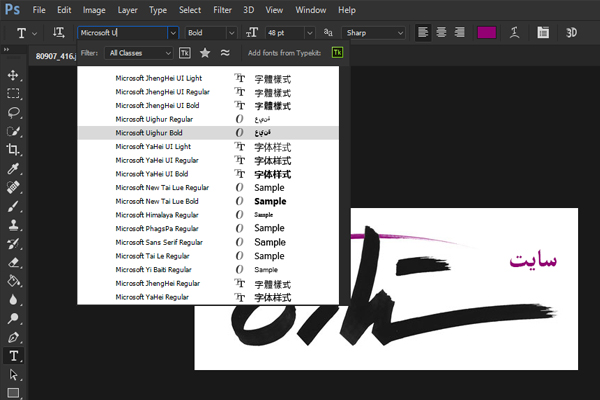
نکات مهم در نصب فونت فارسی در فتوشاپ
هنگام نصب فونت فارسی در نرم افزار فتوشاپ نکات زیر را در نظر بگیرید:
- در حین انجام مراحل نصب فونت، برنامه فتوشاپ باید بسته باشد. در غیر این صورت باید آن را ببندید و دوباره باز کنید تا فونتهای جدید به لیست فونتهای فتوشاپ اضافه شوند.
- هر فونتی در فتوشاپ قابل استفاده نیست. بهتر است فونتهای True Type یا Open Type را انتخاب کنید.
- اگر فونتها را از CD کپی می کنید، آنها را داخل فولدر Fonts ذخیره کنید. در غیر این صورت در نرم افزار فتوشاپ قابل استفاده نخواهند بود.
حرف آخر
کاربران فتوشاپ برای طراحی در این محیط و جهت تایپ متن، بدون شک به فونتهای مختلفی که مدنظرشان است نیاز خواهند داشت و گاهی اوقات محدودیت فونتها کمی دردسر ساز میشود. بنابراین نصب فونت فارسی در فتوشاپ از موضوعاتی است که کاربران این نرم افزار اغلب با آن مواجه میشوند، اما حالا میتوانید فونتهای دلخواه خود را به فتوشاپ اضافه کنید. آیا این مطلب برای شما مفید بود؟ آیا بدون مشکل خاصی توانستید فونتهای مورد نظر خود را به فتوشاپ اضافه کنید؟ اگر بعد از نصب فونتها و تایپ متن روی تصویر با مشکل جدا نویسی حروف مواجه شدید، به مطلب حل مشکل جدا شدن حروف در فتوشاپ مراجعه کنید. در آخر فراموش نکنید که نظرات و پرسشها و تجربیات خود را در این زمینه با ما و سایر همراهان ستاره به اشتراک بگذارید.